Top 8 načina za ispravljanje WhatsApp Live lokacije koja se ne ažurira na Androidu i iPhoneu
Miscelanea / / April 06, 2023
Uz značajku lokacije uživo u WhatsAppu, možete dijeliti svoju lokaciju u stvarnom vremenu s prijateljima i obitelji na određeno vrijeme. Bilo da nekome dajete ETA ili želite da oni znaju gdje se nalazite iz sigurnosnih razloga, značajka lokacije uživo može biti korisna u mnogim situacijama. Ali što ako WhatsAppova značajka lokacije uživo iznenada prestane raditi na vašem Androidu ili iPhoneu?

Ako WhatsApp ne radi kako biste ažurirali svoju lokaciju uživo dok se krećete, ovaj vodič sadrži neke savjete za rješavanje problema koji će vam pomoći da brzo riješite problem. Dakle, provjerimo.
1. Nemojte uklanjati WhatsApp iz izbornika nedavnih aplikacija
Ako često brišete aplikacije iz izbornika Nedavne aplikacije, možete nenamjerno zatvoriti WhatsApp. To sprječava WhatsApp da radi u pozadini i ažurira vašu lokaciju uživo. Dakle, izbjegavate brisanje WhatsApp kartice iz izmjenjivača aplikacija.

Neki izgledi za Android, kao što su One UI, MIUI i drugi, omogućuju zaključavanje aplikacija u izborniku Nedavne aplikacije. Ako vaš telefon ima ovu značajku, dugo pritisnite karticu WhatsApp i odaberite Ostavi otvorenim. To će vas spriječiti da slučajno uklonite WhatsApp karticu iz izmjenjivača aplikacija.

2. Ponovno pokrenite usluge lokacije
Privremeni problema s uslugama lokacije vašeg telefona može spriječiti WhatsApp da prati vašu lokaciju. U većini slučajeva takve probleme možete riješiti tako da onemogućite i ponovno omogućite usluge lokacije na svom telefonu. Evo kako to učiniti.
Android
Korak 1: Otvorite aplikaciju Postavke na svom telefonu i pomaknite se prema dolje da dodirnete Lokacija.

Korak 2: Isključite prekidač Lokacija, pričekajte nekoliko sekundi i ponovno ga uključite.

iPhone
Korak 1: Otvorite aplikaciju Postavke na svom iPhoneu. Pomaknite se prema dolje kako biste dodirnuli Privatnost i odaberite Usluge lokacije iz sljedećeg izbornika.


Korak 2: Isključite prekidač pored usluge lokacije. Ponovno ga uključite nakon nekoliko sekundi.

3. Provjerite dopuštenja lokacije za WhatsApp
Zatim morate osigurati da WhatsApp ima potrebnu dozvolu za praćenje vaše lokacije u svakom trenutku. Ako nije, aplikacija će prestati ažurirati vašu lokaciju uživo kada prijeđete na drugu aplikaciju. Evo što možete učiniti da to izbjegnete.
Android
Korak 1: Dugo pritisnite ikonu WhatsApp i dodirnite ikonu 'i' na izborniku koji se pojavi.

Korak 2: Idite na Dopuštenja i odaberite Lokacija sa sljedećeg izbornika.
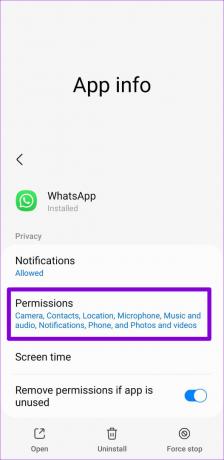

Korak 3: Odaberite "Dopusti samo tijekom korištenja aplikacije" i omogućite prekidač za "Koristi točnu lokaciju".
Bilješka: Opcija točne lokacije pojavit će se samo ako vaš telefon ima Android 12 ili noviji.

iPhone
Korak 1: Otvorite aplikaciju Postavke na svom iPhoneu i pomaknite se prema dolje do WhatsAppa i dodirnite ga.

Korak 2: Dodirnite Lokacija i postavite Dopusti pristup lokaciji na Uvijek. Također, omogućite prekidač pored Precizne lokacije ako već nije.


4. Onemogućite štednju baterije ili način rada niske potrošnje
Omogućavanje načina rada za uštedu baterije prisiljava vaš telefon da pauzira ili prekine neke pozadinske aktivnosti aplikacije kako bi se smanjila potrošnja energije. Kao rezultat toga, WhatsApp može prestati ažurirati vašu lokaciju uživo. Možete onemogućiti način rada za uštedu baterije na Androidu ili način rada niske potrošnje energije na vašem iPhoneu da vidite hoće li to pomoći.
Android
Korak 1: Otvorite aplikaciju Postavke i pomaknite se prema dolje da dodirnete Baterija i njega uređaja.

Korak 2: Idite na Baterija i isključite opciju Štednja energije.


iPhone
Korak 1: Otvorite izbornik Postavke i pomaknite se prema dolje kako biste dodirnuli Baterija.

Korak 2: Isključite način rada niske potrošnje.

5. Omogući pozadinsko osvježavanje aplikacije za WhatsApp (iPhone)
Osvježavanje aplikacije u pozadini je zgodna značajka u iOS-u koja omogućuje aplikacijama da ažuriraju svoj sadržaj čak i kada ih ne koristite. Ako ste onemogućili pozadinsko osvježavanje aplikacije za WhatsApp, aplikacija može prestati slati obavijesti ili ažurirati vašu lokaciju uživo.
Da biste omogućili pozadinsko osvježavanje aplikacije za WhatsApp, otvorite aplikaciju Postavke i pomaknite se prema dolje da dodirnete WhatsApp. Zatim omogućite prekidač "Osvježavanje aplikacije u pozadini".


6. Dopusti WhatsAppu da koristi podatke u pozadini (Android)
WhatsApp možda neće uspjeti ažurirati vašu lokaciju uživo ako ste aplikaciji ograničili korištenje mobilnih podataka u pozadini. Da biste to promijenili, dugo pritisnite ikonu WhatsApp i dodirnite ikonu informacija iz izbornika koji će se otvoriti. Idite na Mobilni podaci i omogućite "Dopusti korištenje pozadinskih podataka" na sljedećem izborniku.


7. Provjerite postavke datuma i vremena
WhatsApp ili bilo koja druga aplikacija može imati problema s otkrivanjem vaše lokacije ako vaš telefon ima pogrešan datum ili vrijeme. Možete postaviti svoj telefon da koristi datum i vrijeme koje pruža mreža kako biste izbjegli odstupanja.
Android
Korak 1: Otvorite aplikaciju Postavke na svom telefonu i pomaknite se prema dolje da biste dodirnuli Opće upravljanje.

Korak 2: Dodirnite Datum i vrijeme i uključite prekidač pored "Automatski datum i vrijeme".


iPhone
Korak 1: Pokrenite aplikaciju Postavke na svom iPhoneu i pomaknite se prema dolje da dodirnete Općenito.
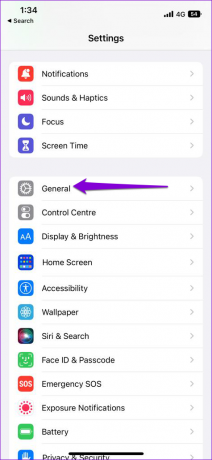
Korak 2: Dodirnite Datum i vrijeme i uključite prekidač pored Postavi automatski.

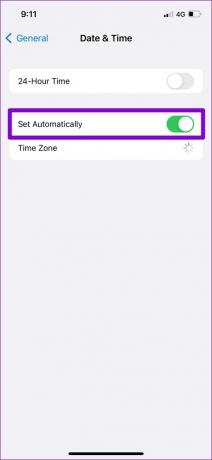
8. Ažurirajte WhatsApp
Zastarjela verzija aplikacije također može uzrokovati probleme s performansama, osobito ako je niste ažurirali dugo vremena. Dakle, ako ništa drugo ne radi, ažurirajte WhatsApp iz Trgovine Play ili App Store i provjerite rješava li novija verzija problem.
WhatsApp za Android
WhatsApp za iPhone
Točnost zajamčena
WhatsAppova značajka lokacije uživo ima mnogo slučajeva upotrebe. Nadamo se da je jedno od gore navedenih rješenja riješilo sve probleme i da WhatsApp ponovno može pratiti vaše kretanje. Ako ne, uvijek možete koristiti Google karte ili aplikaciju Find My na svom iPhoneu podijelite svoju lokaciju uživo s drugima.
Zadnje ažuriranje 15. studenog 2022
Gornji članak može sadržavati pridružene veze koje pomažu u podršci Guiding Tech. Međutim, to ne utječe na naš urednički integritet. Sadržaj ostaje nepristran i autentičan.
Napisao
Pankil Shah
Pankil je po struci građevinski inženjer koji je svoje putovanje započeo kao pisac na EOTO.tech. Nedavno se pridružio Guiding Techu kao slobodni pisac koji obrađuje upute, objašnjenja, vodiče za kupnju, savjete i trikove za Android, iOS, Windows i Web.



